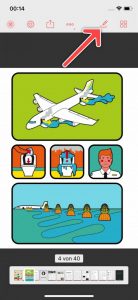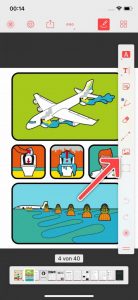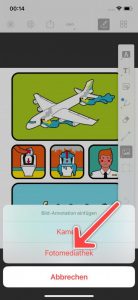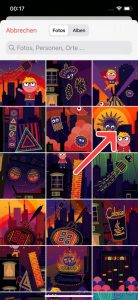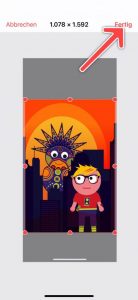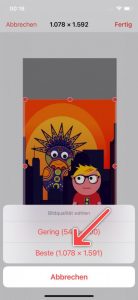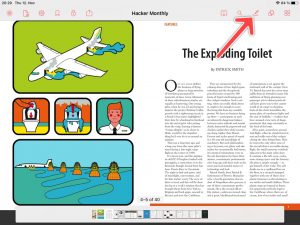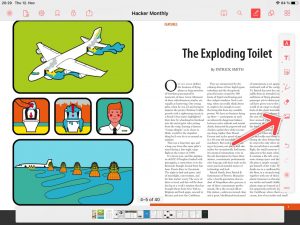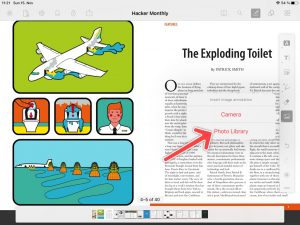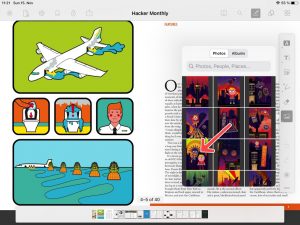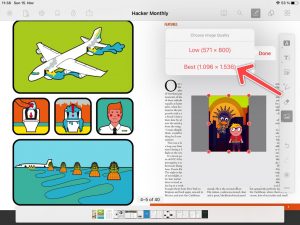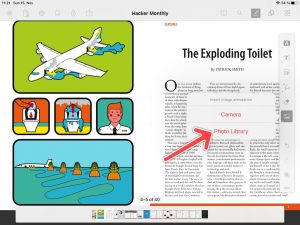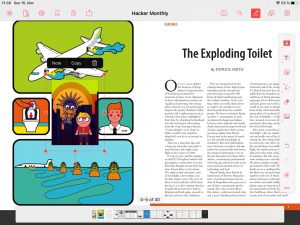Wenn du ein Bild in ein PDF Dokument einfügen möchtest, folge den unten aufgeführten Schritten.
iPhone
- Öffne das Dokument, in welches du das Bild einfügen möchtest.
- Tippe auf die Werkzeug Schaltfläche.

- Tippe auf das Bild Symbol.

- Tippe auf Fotomediathek.

- Wähle das Bild, welches du einfügen möchtest.

- Schneide das Bild zu, indem du die Punkte verschiebst und bestätige mit Fertig.

- Wähle eine Auflösung.

- Schiebe das Bild an die gewünschte Stelle.

iPad
- Öffne das Dokument, in welches du das Bild einfügen möchtest.
- Tippe auf die Werkzeug Schaltfläche.

- Tippe auf das Bild Symbol.

- Tippe auf Fotomediathek.

- Wähle das Bild, welches du einfügen möchtest..

- Schneide das Bild zu, indem du die Punkte verschiebst und bestätige mit Fertig.

- Wähle eine Auflösung.

- Schiebe das Bild an die gewünschte Stelle.